Cómo instalar OwnCloud en Rocky Linux y Almalinux

- 4233
- 564
- Mario Gollum
El intercambio de archivos y la colaboración es una de las funciones clave que los usuarios aprovechan en la nube para agilizar los flujos de trabajo. Esto permite a los equipos y usuarios realizar sus proyectos de manera oportuna y conveniente, independientemente de la distancia geográfica.
Nube es un servidor de archivos que comprende un conjunto de software que permite a los usuarios cargar y compartir sus archivos y carpetas de manera segura y conveniente. Puedes implementar Nube en un servidor local, o un servidor virtual alojado por su host web. Además, puede optar por Nube en línea que es una plataforma SaaS cuyo servidor está alojado en Alemania.
[También puede que le guste: software de almacenamiento en la nube de código abierto para Linux]
Nube Viene en tres ediciones: Comunidad, Empresa, y Estándar. El Edición comunitaria es gratuito y de código abierto y ofrece las características básicas que necesita para comenzar, y esto es lo que instalaremos.
En esta guía, instalaremos Nube en Rocky Linux y Almalinux.
Requisitos previos
Antes de cualquier otra cosa, asegúrese de tener lo siguiente en su lugar:
- Una instancia de la pila de lámparas instalada en Rocky Linux o Almalinux.
- SSH Acceso al Rocky Linux instancia con un usuario de sudo configurado.
Paso 1: Instale extensiones de PHP adicionales
Cuando comenzamos, esperamos que ya tengas el LÁMPARA pila instalada. Nube ahora incluye soporte para Php 7.4 a diferencia de antes cuando solo era compatible con Php 7.2 y Php 7.3.
Para que la instalación proceda sin ningún problema, se requieren algunos módulos de PHP adicionales. Por lo tanto, instálelos de la siguiente manera.
$ sudo DNF Instalar PHP-CURL PHP-GD PHP-INTL PHP-JSON PHP-LDAP PHP-MBSSTRING PHP-MYSQLND PHP-XML PHP-ZIP PHP-OPCACHE
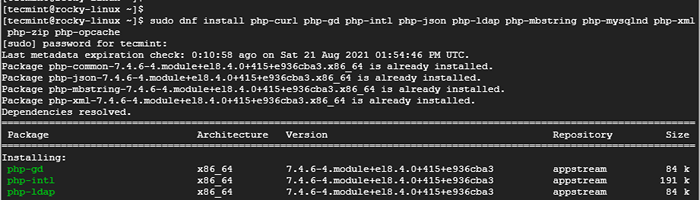 Instalar módulos PHP
Instalar módulos PHP Paso 2: cree una base de datos para OwnCloud
Continuando, debe crear una base de datos para Nube. Esto será útil durante y después de la instalación para almacenar archivos cruciales. Así que continúe e inicie sesión en el servidor de base de datos Mariadb:
$ sudo mysql -u root -p
Dentro de Mariada indicador, cree el Nube base de datos. En nuestro ejemplo, se llama a la base de datos OwnCloud_DB.
Crear base de datos OwnCloud_DB;
A continuación, cree un Nube Usuario de la base de datos y asignar una contraseña.
Cree el usuario 'OwnCloud_user'@'localhost' identificado por '[correos electrónicos protegidos]';
Luego asigne todos los privilegios al usuario de la base de datos en el Nube base de datos.
Otorgar todo en OwnCloud_DB.* A 'OwnCloud_user'@'localhost';
Finalmente, guarde los cambios y salga del servidor de la base de datos.
Privilegios de descarga; salida;
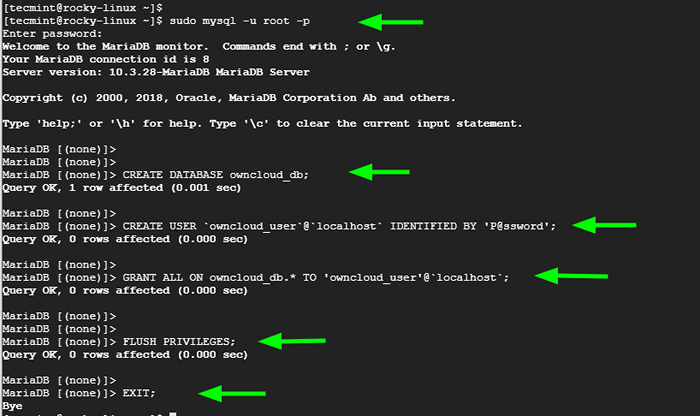 Crear base de datos OwnCloud
Crear base de datos OwnCloud Paso 3: Instale OwnCloud en Rocky Linux
Con la base de datos en su lugar, diríjase a la página de descarga de OwnCloud y copie el enlace al último archivo de archivo.
Usando el comando wget, descargue el archivo de tarball de la siguiente manera.
$ wget https: // descargar.nube.org/Community/OwnCloud-Complete-20210721.alquitrán.bz2
Continuando, extraiga el archivo de archivo descargado al directorio de treulación web.
$ sudo tar -jxf OwnCloud-Complete-20210721.alquitrán.bz2 -c/var/www/html
A continuación, cambie la propiedad al Nube directorio apache usuario.
$ sudo chown apache: apache -r/var/www/html/owncloud
A continuación, establezca los permisos como se muestra.
$ sudo chmod -r 775/var/www/html/owncloud
Paso 4: Configurar Apache para alojar OwnCloud
El siguiente curso de acción es crear un archivo de configuración para Nube.
$ sudo vim/etc/httpd/conf.D/OwnCloud.confusión
Copie y pegue estas líneas y guarde los cambios.
Alias/othercloud "/var/www/html/othercloud/" option +SIGESYMLINKS DESFERMEDOverRide Todo Dav Off Setenv Home/Var/Www/Html/OwnCloud setenv http_home/var/www/html/OwnCloud
Luego reinicie el servidor web de Apache para obtener los cambios.
$ sudo systemctl reiniciar httpd
Y verifique que el servidor web se esté ejecutando.
$ sudo systemctl status httpd
Finalmente, configurar Selinux como sigue.
$ sudo setsebool -p httpd_unified 1
Paso 5: Acceda a OwnCloud desde un navegador
En este punto, terminamos con todas las configuraciones. El siguiente paso es acceder Nube del navegador. Así que navegue por la URL:
http: // server-ip/owncloud
Esto lo lleva a la etapa inicial donde se le exige que cree una cuenta de administración. Entonces, proporcione el nombre de usuario y la contraseña.
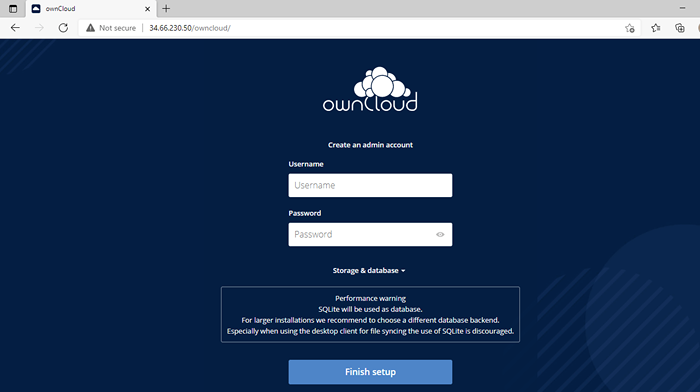 OwnCloud Iniciar sesión
OwnCloud Iniciar sesión Luego haga clic en 'Almacenamiento y base de datos'y complete el formulario con los detalles de la base de datos (usuario de la base de datos, base de datos y contraseña).
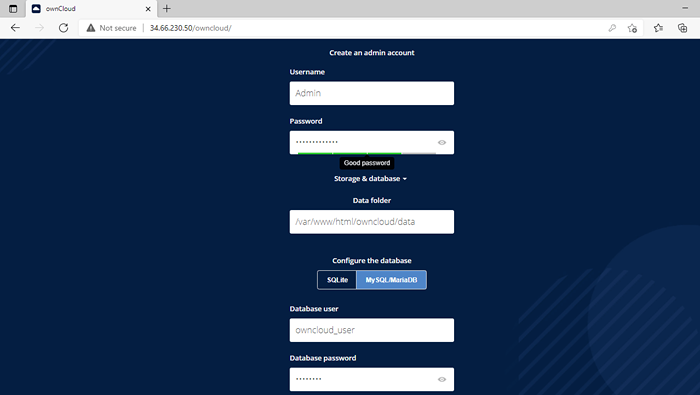 Detalles de la base de datos de OwnCloud
Detalles de la base de datos de OwnCloud Luego, haga clic en el 'Configuración de acabado' botón. Esto lo lleva a la página de inicio de sesión donde necesita proporcionar sus credenciales de administración.
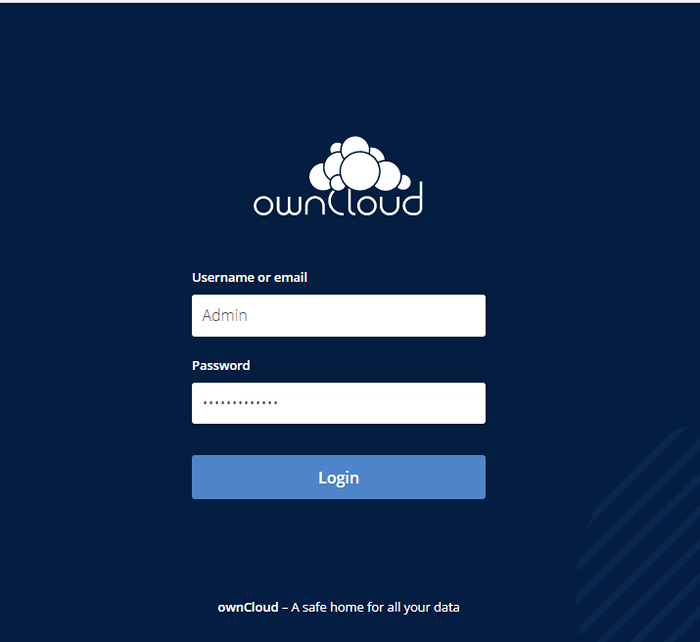 OwnCloud Admin Inicio de sesión
OwnCloud Admin Inicio de sesión Esto te lleva al Nube panel.
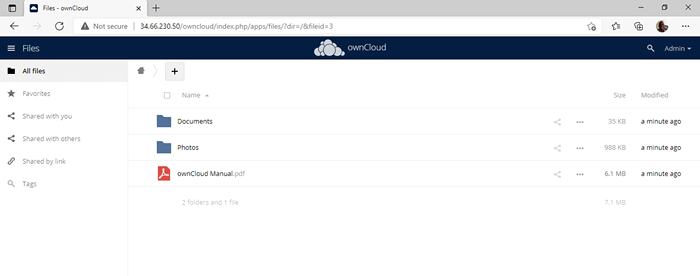 Panel de control de OwnCloud
Panel de control de OwnCloud Desde aquí, puede cargar sus archivos y carpetas compartirlos, y colaborar con otros usuarios.
Y eso es. Lo hemos guiado con éxito a través del proceso de instalación Nube en Rocky Linux y Almalinux.
- « 10 ejemplos de comando SFTP para transferir archivos en servidores remotos en Linux
- 16 Ejemplos de comando superior en Linux [Monitor de procesos de Linux] »

